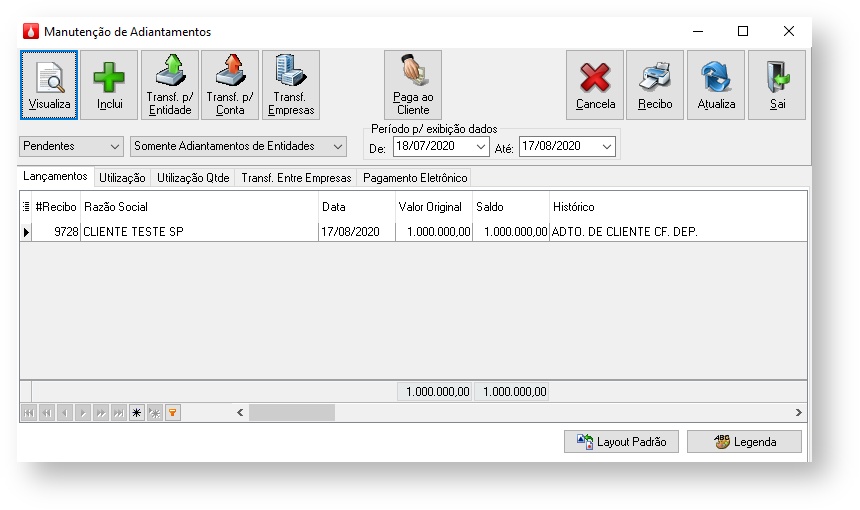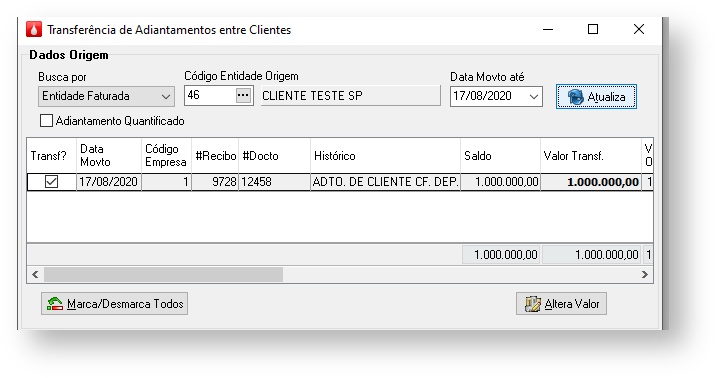Pela tela de manutenção de adiantamentos de clientes (menu Movimentação / Financeiro / Contas a Receber / Manutenção de Adiantamento de Clientes), pode-se realizar uma série de procedimentos com os créditos de clientes.
Algumas versões atrás implementamos a Inclusão de Adiantamentos Multi-Empresa (o usuário consegue incluir adiantamento para uma empresa diferente da empresa conectada), porém, a Manutenção de Adiantamentos ainda se limitava a apresentação somente dos adiantamentos da empresa conectada. Visando uma maior versatilidade criamos na versão 10.6 a opção de trabalhar com a tela de Manutenção de Adiantamento Multi-Empresa, para isso o perfil de Sistema 'Adiantamento Multi-empresa' deve estar estar selecionado a opção de 'Conforme permissão do usuário', e o Perfil de usuário 'Empresas X Adiantamentos' deve estar selecionado a opção 'Pode escolher a empresa'.
Dessa forma serão apresentados adiantamentos correspondentes às empresas que o usuário tem acesso.
| Informações |
|---|
Dica: Ao trabalhar com a opção de Adiantamento Multi-Empresa sera criado a coluna de "Empresa' no final do grid da aba de lançamentos, o usuário pode ir ate o final do grid clicar e arrastar essa coluna para onde for melhor para o usuário. |
as transferências de adiantamentos.
Ao acionar os botões de "Transf. p/ Entidade", "Transf. p/ Conta" ou "Paga ao Cliente" sera acionado será aberta a tela de transferência onde sua estrutura de busca dos Dados de Origem são iguais para as 3 telas, veja maiores detalhes abaixo:
Busca por: Através dessa opção podemos definir se será realizado a busca pela Entidade Faturada, Entidade Compradora e Não identificado.
| Informações |
|---|
Na 'Busca por' ao selecionar a opção Não Identificado o campo de 'Código Entidade Origem' ficará desabilitado. |
Código Entidade Origem: Informamos o código da entidade de origem do lançamento, será sugerido a entidade conforme o lançamento que estava selecionado na tela de lançamentos, podem o usuário pode alterar a entidade caso haja a necessidade.Busca por: Através dessa opção podemos definir se será realizado a busca pela entidade faturada ou pela entidade compradora.
Data Movto até: Através desse campo definimos ate até que data de Movimento será buscado os lançamentos.
...
Botão Marca/Desmarca Todos: Acionando esse botão será marcado ou desmarcado todos os registros do grid. Lembrando que somente os Adiantamentos marcados serão transferidos.
Botão Altera Valor: Acionando esse botão sera será apresentado a tela de alteração de valor do lançamento que esta selecionado.
Transferindo para Entidade
Para transferir o crédito de um cliente para outro basta clicar no botão 'Transf. p/ Entidade'.
| Informações |
|---|
A soma das colunas Saldo, Valor Transf, e Valor Original são dinâmicas, ou seja, elas acompanham os adiantamentos que estão selecionados na coluna Transf?. |
Cabe lembrar que esta tela apresenta todos os adiantamentos da entidade informada independente da empresa conectada. Consequentemente a transferência respeitará a informação de que empresa este adiantamento pertence.
- Lembrando que se o perfil => Faz restrição de grupo econômico em adiantamentos de cliente, estiver marcado, ele fará uma verificação, onde poderá ser restrita a inclusão de um adiantamento ou movimentação de transferência.
Maiores detalhes em: Validação Adiantamento de Cliente e Grupo Econômico
A seguir deve ser informado para que entidade destino estes adiantamentos apresentados em tela serão transferidos e também os detalhes da transferência como Data, Histórico, Informações Adicionais e Dados da contabilização real (para empresas que possuem a contabilidade real habilitada). O código de contabilização pode ser configurado para ser sugerido de forma automática. Mais informações no tópico: Códigos de Contabilização Padrão na Transferência de Adiantamentos.
...
- O valor ficará desabilitado pois a transferência terá que ser sempre total.
- Será sempre verificado se o adiantamento pode ser transferido, ou seja, não pode ter pedidos vinculados a este adiantamento sem faturar ou títulos em aberto.
- Poderá ser marcada ou não a opção de Transferir os produtos, isto porque pode ser necessário transferir para outro cliente o valor referente ao adiantamento, mas não se deseje transferir o que foi negociado em relação aos produtos (preço e quantidade). No caso da opção Transferir produtos ficar desmarcada, o novo adiantamento gerado para a entidade destino será normal, não sendo mais quantificado.
Através dessa tela também podemos realizar a Transferência em LOTE para isso basta marcar todos os adiantamentos que deseja transferir, informar a Entidade de Destino e confirmar a transferência.
| Nota |
|---|
Caso seu adiantamento esteja vinculado a um Cheque, veja alguns detalhes no tópico Transferência de Adiantamentos X Cheques. |
Transferindo para Conta Contábil
Para transferir o crédito de um cliente para outro basta clicar no botão
| Informações |
|---|
A soma das colunas Saldo, Valor Transf, e Valor Original são dinâmicas, ou seja, elas acompanham os adiantamentos que estão selecionados na coluna Transf?. |
A transferência de Conta Contábil segue a mesma ideia que a transferência de entidade, com uma diferença ao invés de informarmos uma entidade de destino nessa tela iremos informar uma conta de destino.
A seguir deve ser informado para que Conta destino estes adiantamentos apresentados em tela serão transferidos e também os detalhes da transferência como Data, Histórico, Informações Adicionais e Dados da contabilização real (para empresas que possuem a contabilidade real habilitada). O código de contabilização pode ser configurado para ser sugerido de forma automática. Mais informações no tópico: Códigos de Contabilização Padrão na Transferência de Adiantamentos.
Através dessa tela também podemos realizar a Transferência em LOTE para isso basta marcar todos os adiantamentos que deseja transferir, informar a Conta de Destino e confirmar a transferência.
Paga ao Cliente
Para realizar o pagamento de um adiantamento ao cliente basta clicar no botão 'Paga ao Cliente'. Veja maiores detalhes em Pagamento de Crédito (Adiantamentos) a Cliente
Utilização de Créditos não identificados
...
Obs. Para transferência de crédito não identificado, caso a empresa venha estar configurada para Atualizar o Histórico do Movimento na identificação de adiantamento (menu Ferramentas / Sistema / Financeiro) e o adiantamento tenha realizado uma contabilização real, o histórico do Lote Contábil vinculado ao Adiantamento não identificado será atualizado para o histórico informado no momento da identificação do mesmo.
Utilização de Adiantamentos (créditos) Quantificados
Um Adiantamento Quantificado é vinculado a um pedido de venda que, consequentemente ao ser faturado, gera um título do Contas a Receber. Assim sendo, ele só pode ser utilizado para baixar um título oriundo deste pedido, bem como este título só consegue ser baixado através da utilização deste adiantamento.